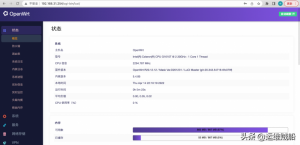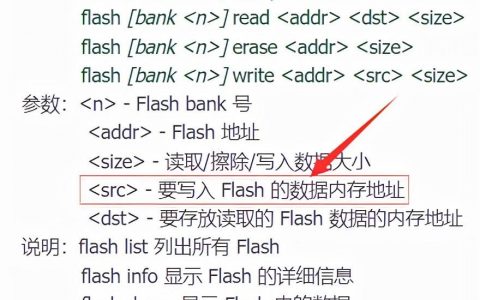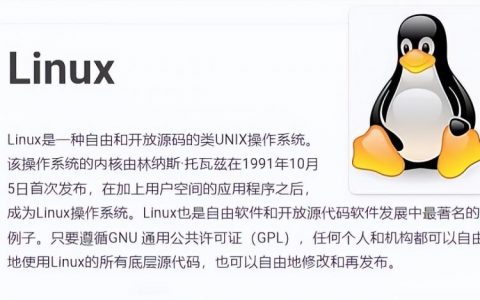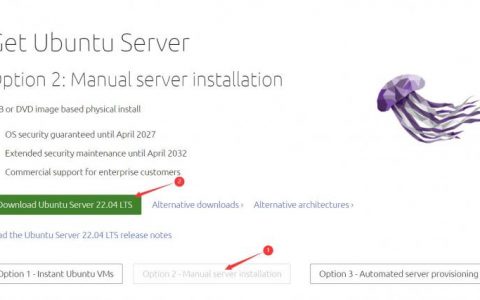不知道有多少朋友接触过软路由或使用过软路由的呢?相比我们家用或是企业级路由器,软路由(也就是软件定义的路由)能够有更好的扩展和插件,能够运行在X86机器上,因此也能拥有更好的性能(天赋),所以你想“自定义”自己的网络,那么不妨试试软路由系统。
目前市面上的软路由系统众多,常用的如OpenWRT、爱快等,OpenWRT由于开源的特性,加上一些爱好者的修改和整理,目前已经非常好用,因此本次以OpenWRT在ESXi虚拟化上搭建。
1.展示
先来看看搭建好的效果。
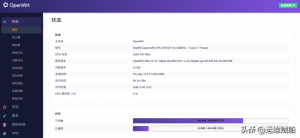
状态界面
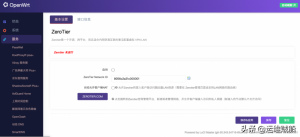
众多插件
可能大家看到这些插件就会跃跃欲试了吧,还有一些众多的功能,我这里就不一一展示了,感兴趣可以自行搭建一下。
2.搭建
搭建前,需要满足一些条件,准备好虚拟机用的OpenWRT镜像,安装用的虚拟机需要有两块网卡,当然一块网卡也可以做旁路由使,这里暂不介绍,可以自行研究。
将下载好的镜像文件解压后得到OpenWRT.vmdk格式文件。
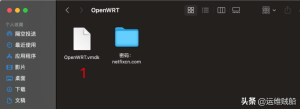
image
打开ESXi后台管理页面,新建一个虚拟机。
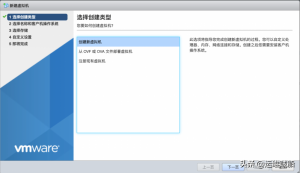
名字自定义,配置根据自己的情况修改,建议至少1G的内存,方便正常使用插件。
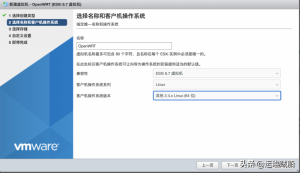
注意这里使用两块不同的网卡,再次下一步后点击完成。
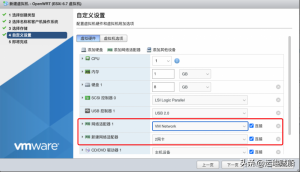
下面把之前准备好的文件传上去。
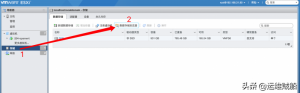
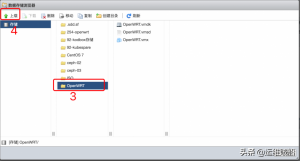
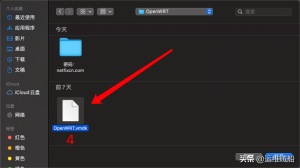
在上载完成后,我们要打开ESXi的ssh服务,并修改一下配置。
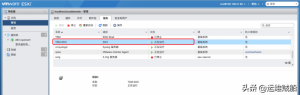
使用shell工具连接到EXSi的服务器,账号密码为网页登录时的密码。
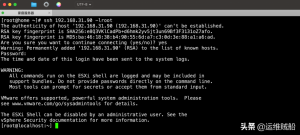
我们用命令来找一下传上去的文件的存放位置:
find / -name OpenWRT.vmdk
我这里由于之前创建过,所以出现了两条记录。我选择第一条新创建的。
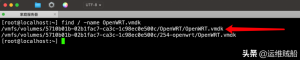
image
于是进入到文件的目录下:
# 不要照搬,大家根据自己的目录修改
cd /vmfs/volumes/5710b01b-02b1fac7-ca3c-1c98ec0e500c/OpenWRT/
执行转换命令:
# 格式如下
# vmkfstools -i input output -d format -a adaptertype
vmkfstools -i OpenWRT.vmdk OpenWRT_Disk.vmdk

执行完成后,可以删除掉原始文件(略)
rm OpenWRT.vmdk
到这里已经成功了一大半了,接下来我们编辑创建好的虚拟机文件,添加一块现有硬盘,指向我们刚刚创建好的硬盘文件。
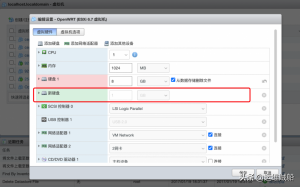
保存后开机,启动后按下回车就可以到命令行界面了。
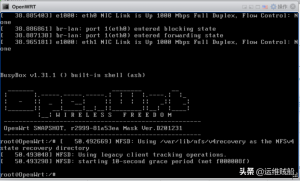
3.后续设置
在软路由配置界面上执行以下命令,配置ip地址:
vim /etc/config/network
光标移动到此处,修改软路由的ip地址,比如我修改为192.168.31.254 子网掩码为:255.255.255.0
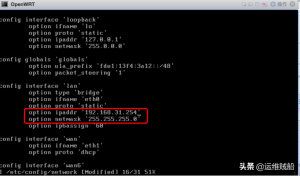
按下:
esc
:
x
保存退出。最后重启生效:
reboot
重启后,网页访问刚刚设置的ip地址,发现已经可以正常访问路由器的后台了,使用默认密码登录:netflixcn.com
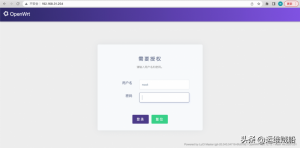
这样就能正常使用了~